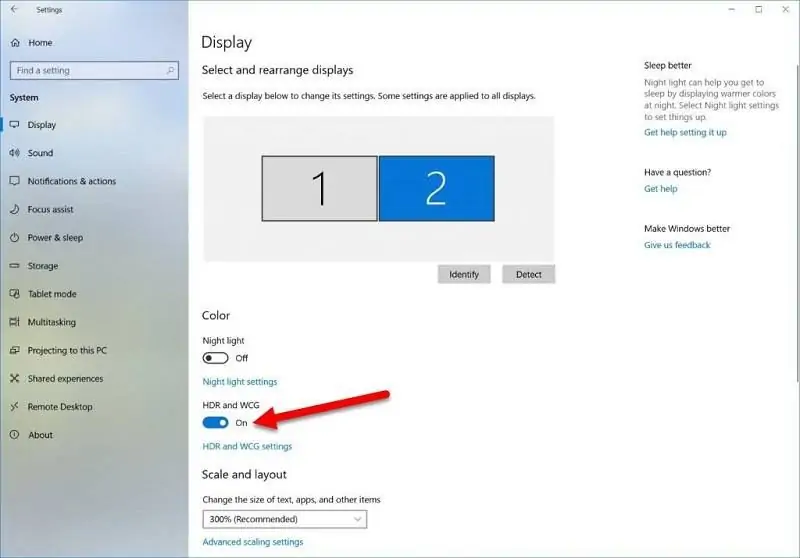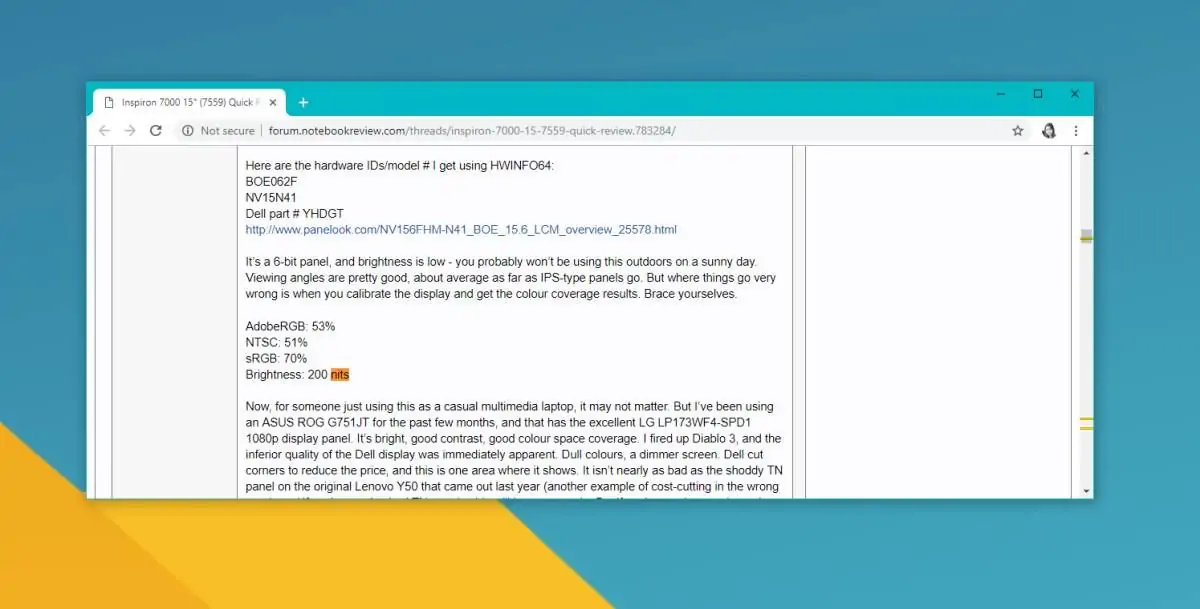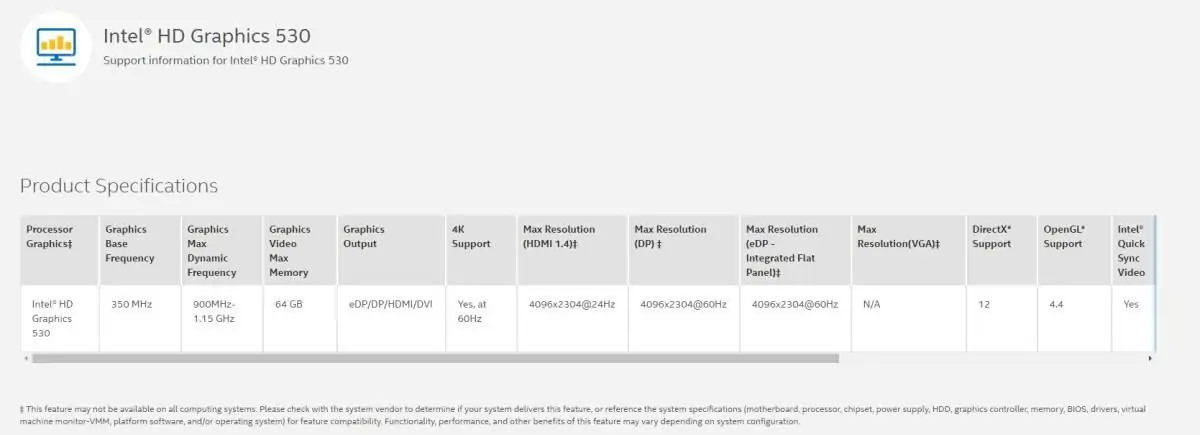ویندوز ۱۰ از نمایشگرهای HDR پشتیبانی میکند و این به معنی نمایش عکسها و ویدیوها با محدودهی دینامیکی گستردهتر است و به عبارت ساده، کنتراست یا تضاد و همینطور غلظت رنگها بیشتر میشود. در صورتی که مانیتور یا تلویزیون متصل به سیستم ویندوزی از HDR پشتیبانی میکند، میتوانید این ویژگی ویندوز ۱۰ را فعال کنید تا نمایش تصاویر زندهتر و جذابتر شود.
تنظیمات مربوط به فناوری HDR در اپلیکیشن Settings قرار دارد. در ادامه به بررسی لازمههای سختافزاری و نرمافزاری و روش فعال کردن HDR میپردازیم.
فعالسازی HDR برای بهینهسازی کیفیت ویدیوها در ویندوز ۱۰
توجه کنید که قابلیت HDR یک ویژگی سختافزاری در مانیتور یا تلویزیون و انواع دیگر نمایشگر است. حتی اگر در ویندوز ۱۰ و هر سیستم عاملی دیگری این قابلیت را فعال کنید، کیفیت تصاویر بیشتر نمیشود و در واقع تنها در صورتی کیفیت تصویر بیشتر میشود که هم به صورت نرمافزاری و هم به صورت سختافزاری، HDR فعال باشد.
اگر نمایشگر جدیدی خریداری کردهاید که از HDR برخوردار است، مقولهی سختافزار آماده است و کاری که باقی میماند، فعال کردن HDR در سیستم عامل ویندوز ۱۰ است. برای فعالسازی کلید Win + I را فشار دهید و روی گزینهی System کلیک کنید و سپس در ستون کناری روی Display کلیک کنید. اکنون سوییچ گزینهی HDR and WCG را در حالت فعال قرار دهید.
اما در ادامه به شرایط لازم میپردازیم.
روشنایی و کنترل بکلایت در نمایشگر لپتاپها
توجه داشته باشید که برای نمایش محتوای ویدیویی و عکسهای HDR، میبایست روشنایی نمایشگر حداقل ۳۰۰ شمع بر متر مربع یا به عبارت دیگر ۳۰۰ نیت باشد. Nit واحد اندازهگیری روشنایی است و معمولاً در صفحهی مشخصات محصولات این کمیت را رویت کردهاید اما در مورد لپتاپها که نمایشگر به صورت توکار استفاده شده، میبایست گوگل کنید و یا به سایت سازنده مراجعه کنید.
علاوه بر روشنایی که میبایست حداقل ۳۰۰ شمع بر مترمربع باشد، میبایست قابلیت کنترل کردن نور پسزمینهی نمایشگر که به زبان دیگر Backlight گفته میشود نیز وجود داشته باشد. این مورد هم در صفحهی مشخصات محصولات یا روی بستهبندی محصولات ذکر میشود اما اگر چیزی ذکر نشده باشد میتوانید در فضای وب مشغول جستجو شوید. ممکن است در برخی وبسایتهای بررسی تخصصی محصولات هم در رابطه با بکلایت و روشنایی حداکثری و موارد دیگر، اطلاعات دقیق و مفیدی ذکر شود.
روشنایی و بکلایت در مانیتورها و تلویزیونها
در مورد نمایشگرهایی که به صورت توکار در لپتاپها استفاده نشدهاند، کار سادهتر است. اگر سازنده در مورد پشتیبانی از HDR صحبت کرده باشد و همینطور پورت اتصال به کامپیوتر، DisplayPort 1.4 یا HDMI 2.0 و نسخههای جدیدتر باشد، احتمالاً شرایط لازم برای استفاده از فناوری HDR وجود دارد. دقت کنید که در مورد مانیتور یا تلویزیون هم میبایست روشنایی حداقل ۳۰۰ شمع بر مترمربع باشد.
اگر قرار است ویدیوهای اورجینال دارای کپیرایت را پخش کنید، توجه کنید که میبایست کارت گرافیک سیستم شما ویژگی PlayReady را داشته باشد. این مشخصه هم در صفحهی مشخصات محصول ذکر میشود و البته میتوانید از طریق Device Manager ویندوز، اطلاعات مفیدی در این زمینه به دست آورید. خوشبختانه اغلب کارت گرافیکهای جدید و حتی پردازندههای گرافیکی مجتمع اینتل در محصولات جدید، چنین قابلیتی دارند.
دقت کنید که برای برخورداری از HDR میبایست PlayReady 3.0 یا نسخههای بعدی آن پشتیبانی شود.
درایور و کدک ویدیویی برای فناوری HDR
یک شرط نرمافزاری دیگر که به درایور مربوط میشود این است که میبایست درایوری که نصب میکنید، از WDDM 2.4 یا نسخههای بعدی پشتیبانی کند و همینطور کدکی که نصب میکنید تا انواع فایلهای ویدیویی را پلی کنید، میبایست قابلیت دیکد کردن محتوای ویدیویی که عمق رنگ ۱۰ بیت دارد را داشته باشد.
ویدیوهای معمولی که عمق رنگ ۸ بیتی دارند، توسط اغلب بستههای کدک نرمافزاری و البته کدکهای سختافزاری به خوبی دیکد میشوند اما ویدیوهای ۱۰ بیتی را نمیتوانید با نرمافزارهای قدیمی یا سختافزاری دیکد کند.
addictivetipsسیارهی آیتی